Buenas prácticas para usar Clean Email de forma eficiente
A diferencia de un cliente de correo electrónico normal, Clean Email está diseñado para ayudarlo a limpiar la carpeta Recibidos de su correo electrónico y mantenerla limpia automáticamente. Con todas las funciones y opciones disponibles, entendemos que los nuevos usuarios pueden sentirse un poco abrumados al acceder a Clean Email por primera vez.
Presentamos recomendaciones prácticas de nuestro equipo y de usuarios avanzados para que pueda aprovechar Clean Email al máximo.
Inicie sesión con regularidad
Considere la posibilidad de iniciar sesión en Clean Email todos los días durante al menos una semana. Revise los mensajes de la carpeta Recibidos y de sus Carpetas inteligentes favoritas, pero en lugar de limitarse a mover los mensajes a la papelera, eliminarlos por completo o moverlos a carpetas específicas, pregúntese si desea que Clean Email controle estos correos en el futuro.
Deje que Clean Email haga la limpieza de futuros mensajes
Ejemplo: Recibos por correo electrónico
Por ejemplo, supongamos que compra con frecuencia contenidos de un proveedor multimedia y no quiere que todos los mensajes de recibos del proveedor se acumulen en la carpeta Recibidos. Sin embargo, tampoco quiere eliminar los mensajes en caso de que necesite los recibos más adelante. En este caso, quiere que cualquier mensaje futuro de este remitente se "entregue" a otra carpeta.
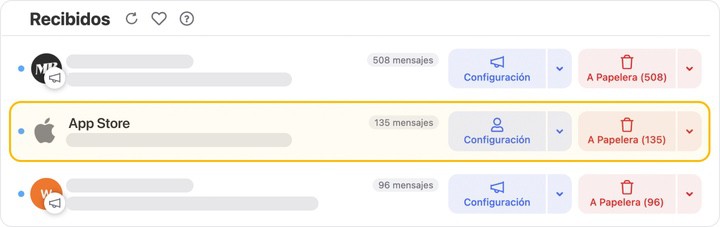
En la imagen de ejemplo anterior, el grupo resaltado contiene 135 mensajes del remitente App Store.
Al hacer clic en el grupo de mensajes se puede obtener una vista previa de cada uno de los mensajes del grupo.
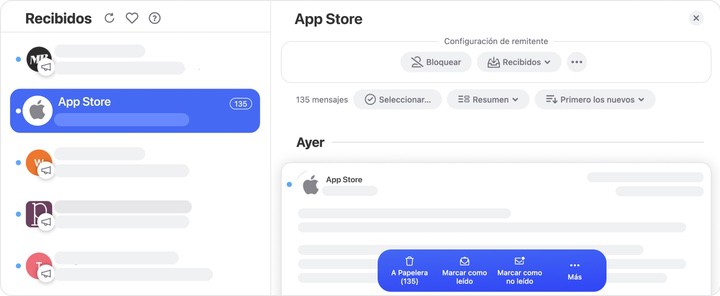
Al hacer clic en el menú desplegable de Recibidos en la sección Configuración del remitente del panel de vista previa, puede configurar Clean Email rápida y fácilmente para entregar todos los mensajes futuros de este remitente específico a una carpeta llamada App Store. Como parte de la creación de esa configuración, puede aplicarla a los mensajes existentes, y Clean Email limpiará los mensajes existentes al mismo tiempo.
Esta configuración forma parte de lo que llamamos "Configuración del remitente": controles que puede usar para ajustar el comportamiento del correo de cada remitente.
Ejemplo: Notificaciones diarias
Como otro ejemplo, supongamos que se suscribe a las notificaciones diarias del servicio postal sobre nuevos correos y paquetes que se entregarán cada día. Usted quiere recibir estos mensajes todos los días, pero los mensajes más antiguos se vuelven irrelevantes una vez que se recibe uno nuevo, y tampoco necesita una notificación, sólo tenerlos disponibles para su información.
Clean Email lo ayuda a solucionarlo con sólo unos pocos clics.
Puede empezar seleccionando el grupo de mensajes que contiene estos mensajes de notificación diarios.
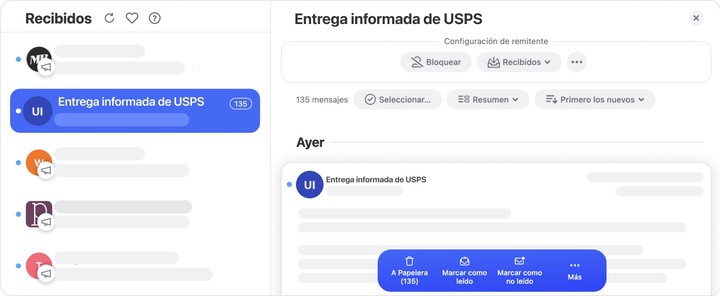
A continuación, mueva el cursor del ratón sobre el grupo en el panel central y haga clic en el botón Más para ver las opciones de limpieza de los mensajes actuales y futuros.
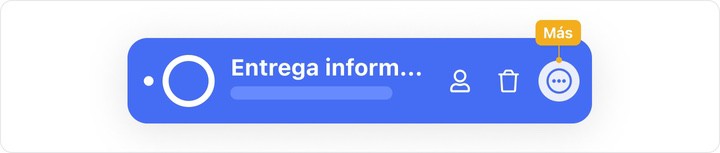
Aparece un menú con las acciones disponibles relacionados al remitente y a los mensajes en el grupo.
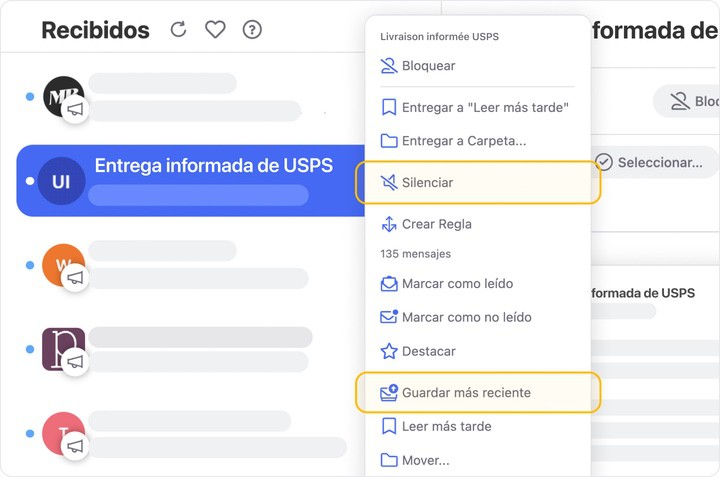
Si selecciona Silenciar en el menú, le indicará a Clean Email que marque todo el correo entrante como leído. Si selecciona Guardar más reciente en el menú, puede configurar Clean Email para que elimine automáticamente todos los mensajes de ese remitente, excepto el más reciente, con sólo unos pocos clics.
Para más información, consulte nuestro artículo Guardar sólo los más recientes en uno o más grupos de mensajes.
Pero ¿qué pasa si quiere mantener el correo del servicio durante un par de días para asegurarse de que recibió todo? En este caso, en lugar de usar Guardar más reciente use Mover a Papelera después y configúrelo a unos días (por ejemplo, una semana). Mover a Papelera después le indicará a Clean Email que elimine el correo del remitente automáticamente una vez transcurrido el plazo.
Por favor contacta con nosotras y estaremos encantados de ayudarle.